1、打开 PR 2019 之后,点击页面中间的新建项目
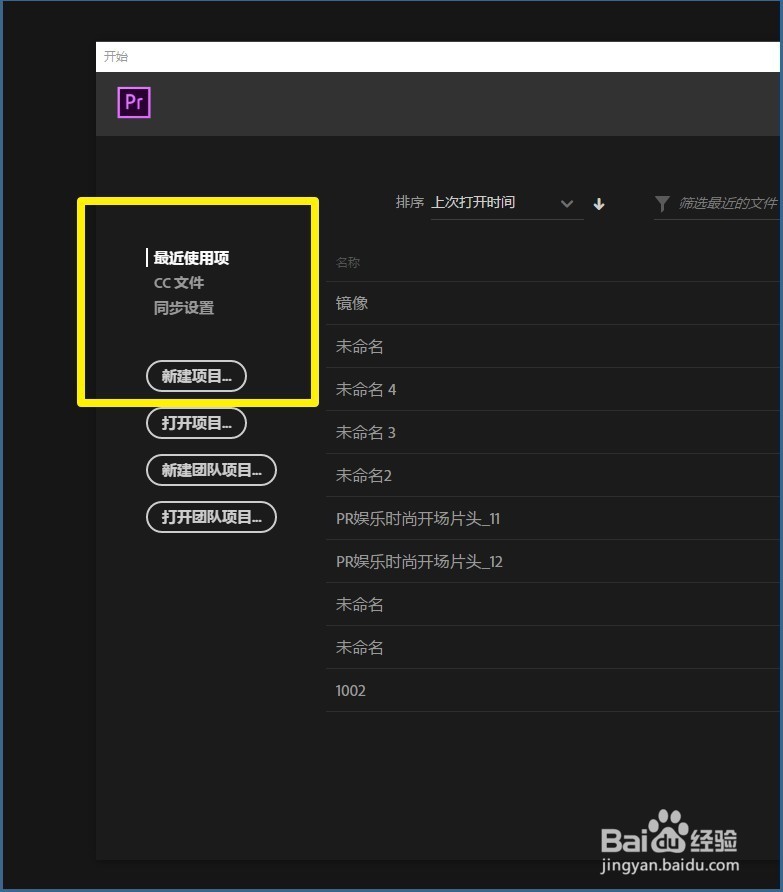
2、为我们新的项目起一个名称,点击确定
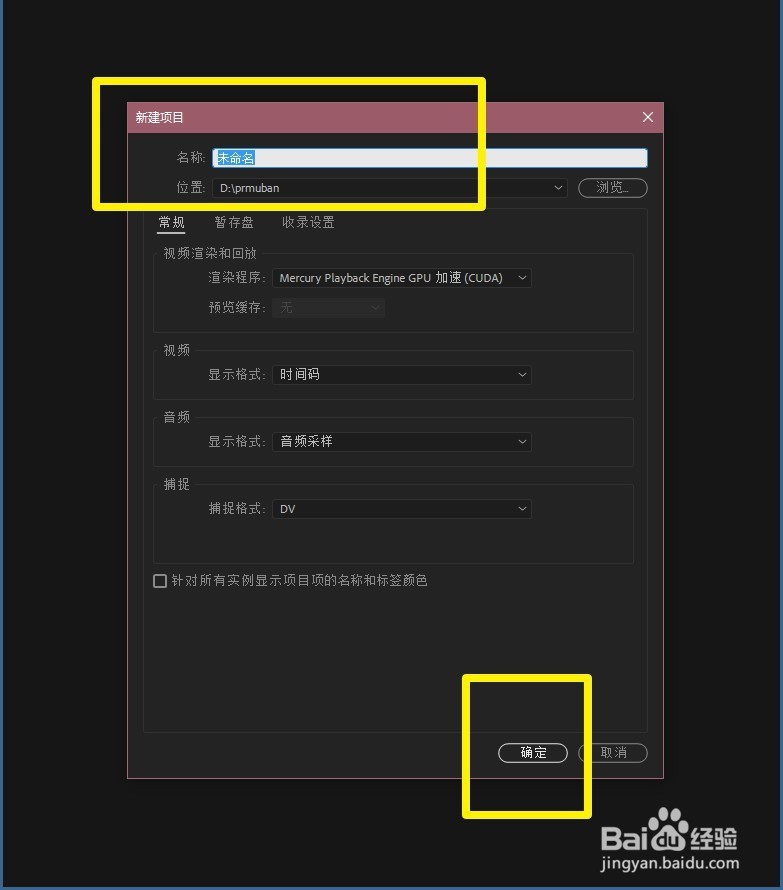
3、项目新建完成之后,在电脑文件夹中找到需要使用的素材,点击打开
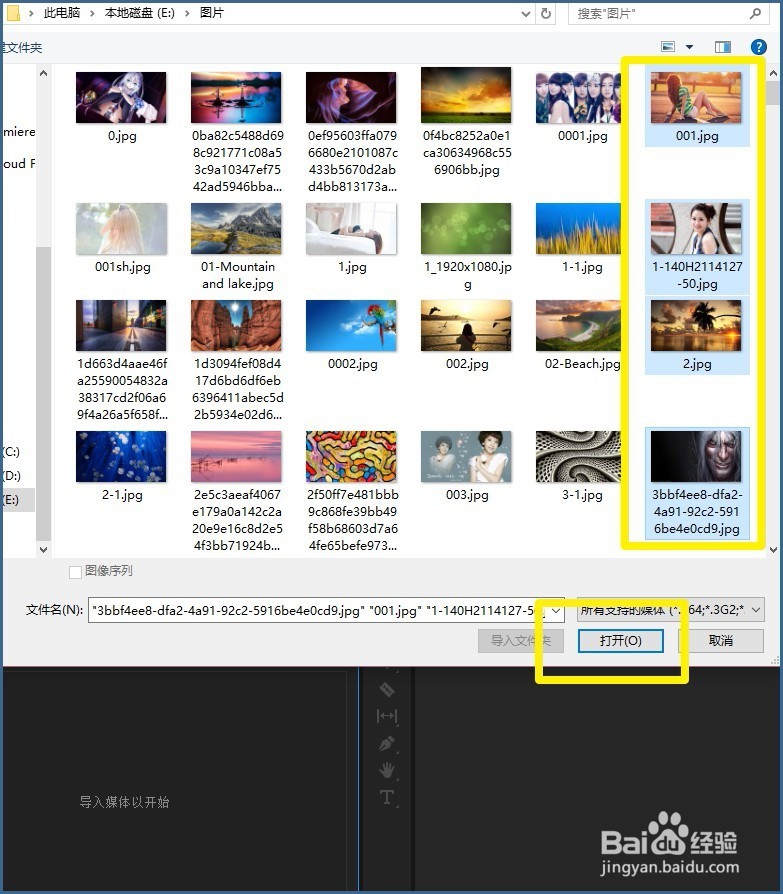
4、打开基本图形面板,点击新建按钮,选择列表中的文本
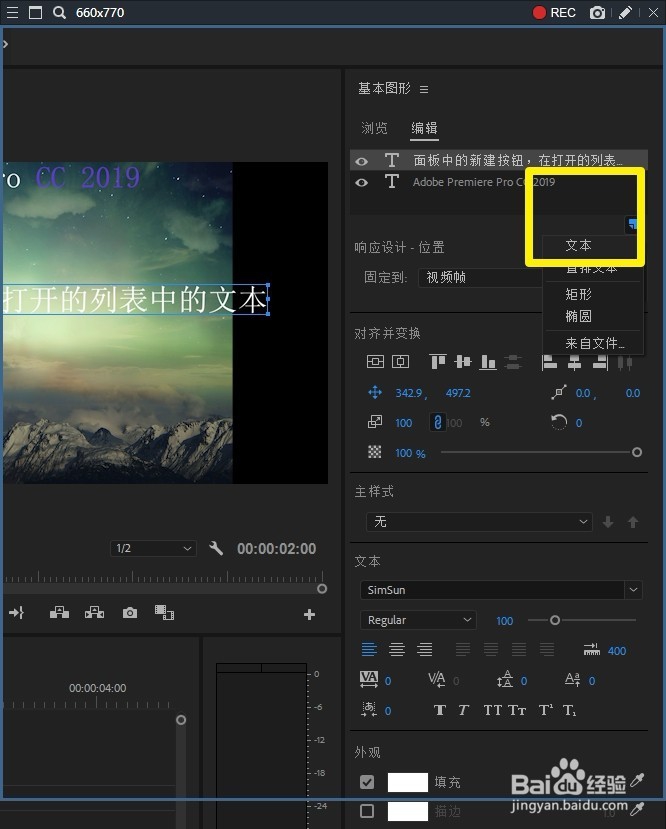
5、在基本图形面板的下方,我们找到按比例调整间距,然后输入准确的比例数值
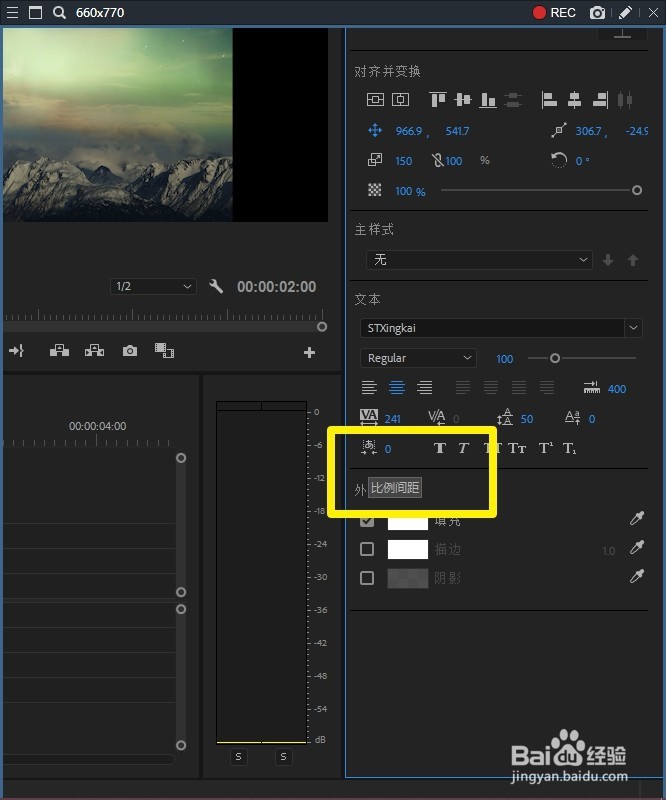
6、最后在视频面板中,我们就可以看到文字按照我们所设定的比例进行了调整

时间:2024-10-16 07:29:48
1、打开 PR 2019 之后,点击页面中间的新建项目
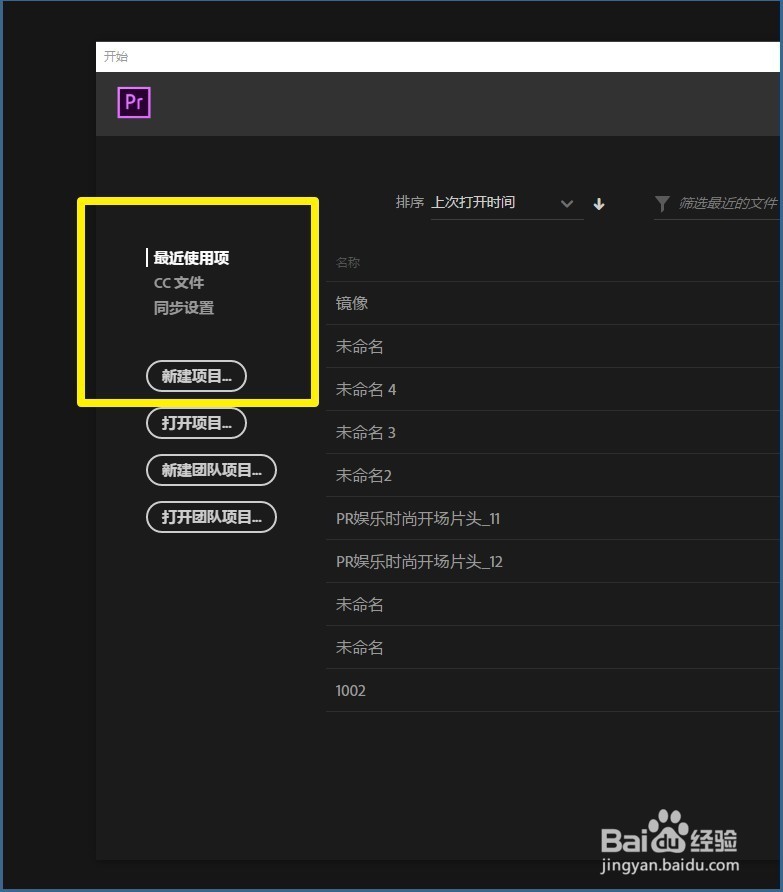
2、为我们新的项目起一个名称,点击确定
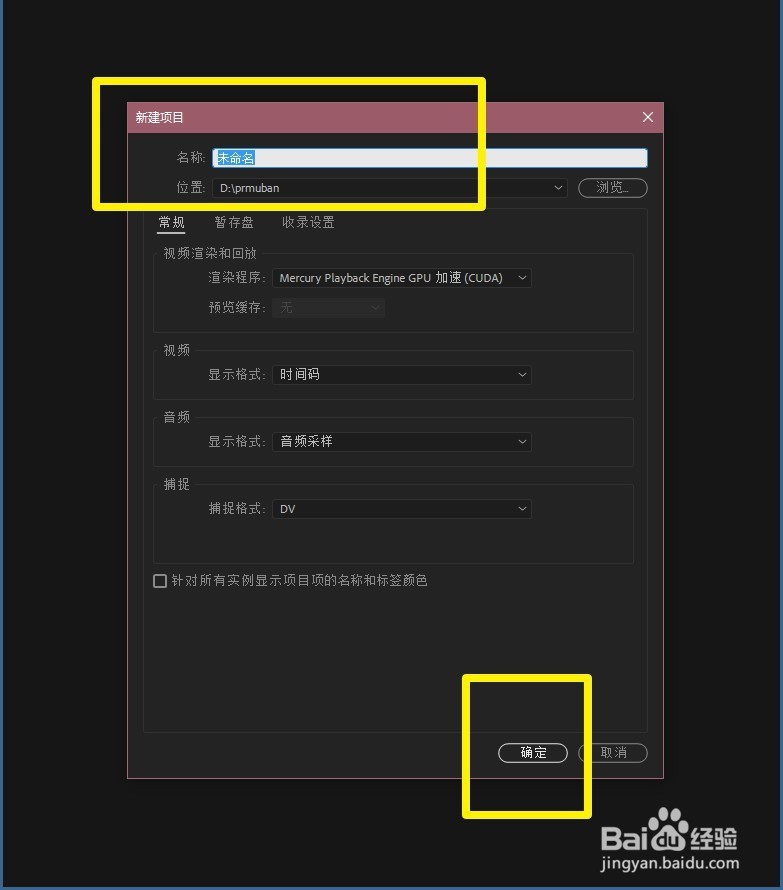
3、项目新建完成之后,在电脑文件夹中找到需要使用的素材,点击打开
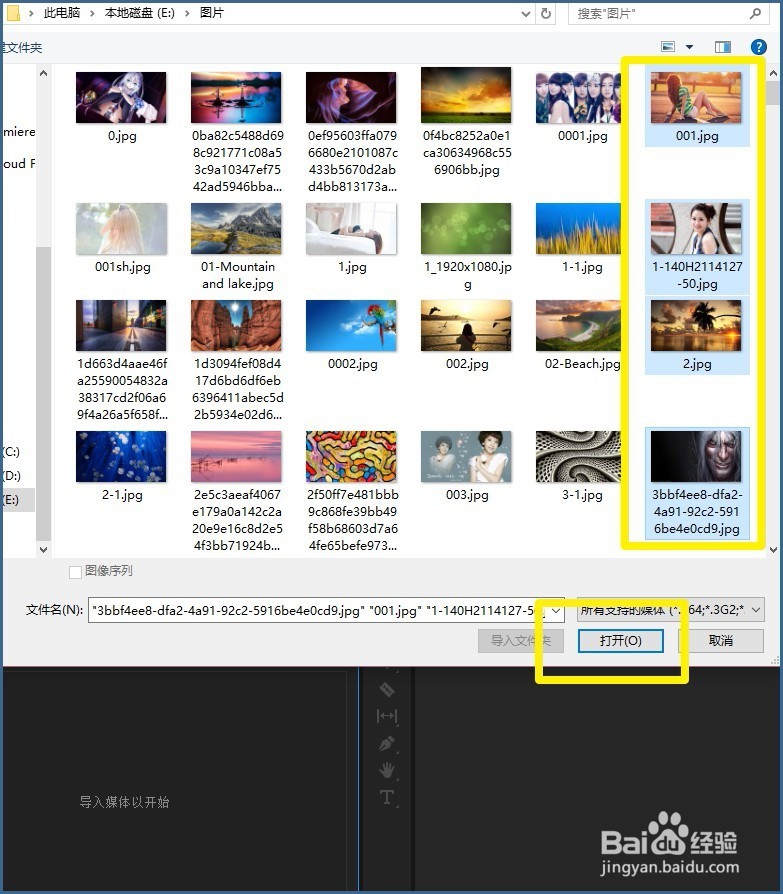
4、打开基本图形面板,点击新建按钮,选择列表中的文本
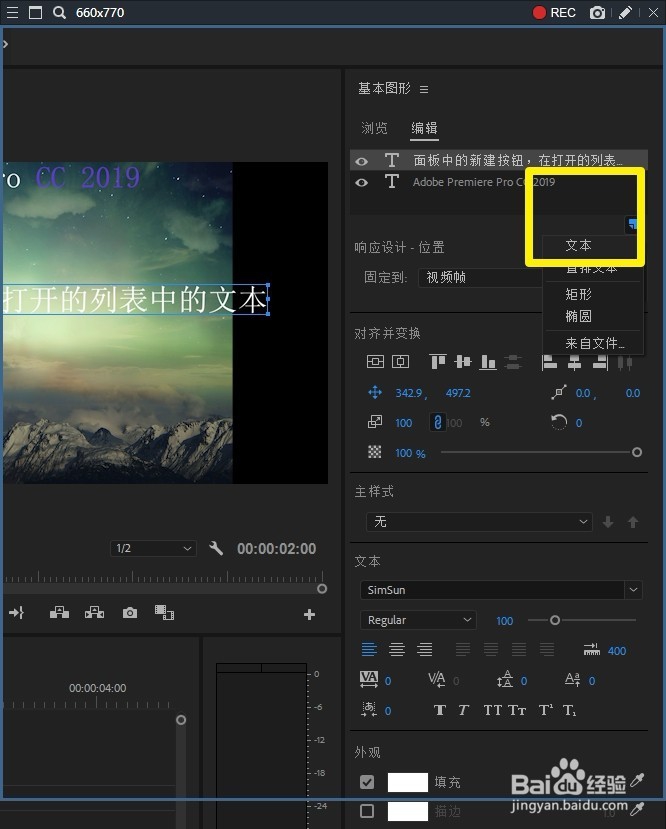
5、在基本图形面板的下方,我们找到按比例调整间距,然后输入准确的比例数值
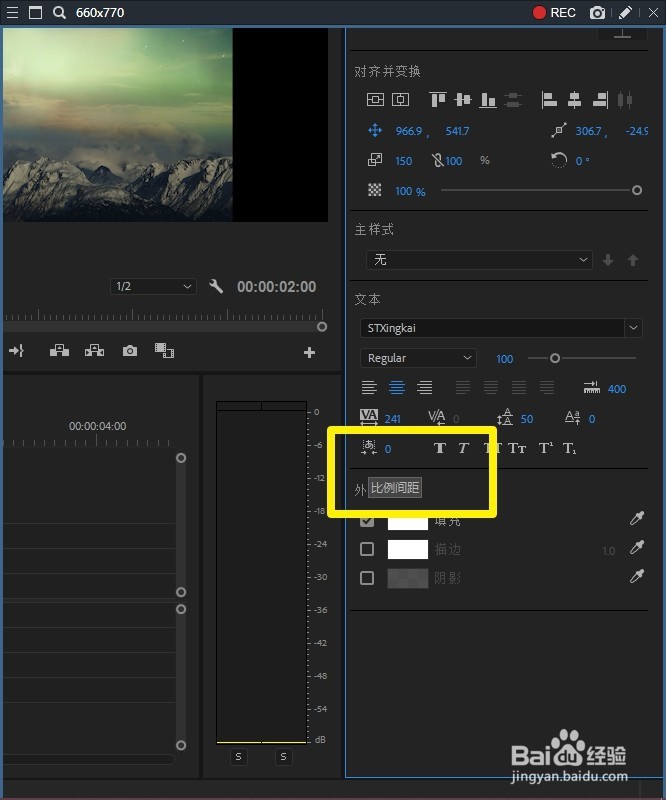
6、最后在视频面板中,我们就可以看到文字按照我们所设定的比例进行了调整

